Управление на шаблони за сесия
Бележка
Информацията за наличността на функциите е следната.
| Dynamics 365 център за контакти – вграден | Dynamics 365 център за контакти – самостоятелен | Dynamics 365 Customer Service |
|---|---|---|
| Да | Да | Да |
Шаблонът за сесия е комбинация от атрибути и информация за раздели на приложения, които могат да бъдат използвани повторно.
В приложението обслужване на клиенти работна област, когато агент приеме искане за входящ разговор от клиент, се стартира сесия. Системата отваря приложението Active Conversation , което вие (администратор) сте дефинирали като Anchor Tab в панела на раздела на приложението. Разделът "Котва" не може да бъде затворен. Едновременно с това системата разгъва комуникационния панел, за да обменяте съобщения с клиента.
Шаблоните за сесия се използват за дефиниране на горепосочената сесия, като например:
- кое приложение трябва да се отвори като раздел за закотвяне в панела с раздели за приложения;
- какви са допълнителните раздели за приложения, които трябва да се отворят при стартиране на сесия;
- какъв трябва да е режимът по подразбиране на комуникационния панел при стартиране на сесия.
Можете да създавате шаблони за сесии в Център за администриране на Customer Service или да използвате готовите шаблони. Във вашата среда, като администратор можете да създадете няколко шаблона на сесии.
Бележка
Не можете да персонализирате стандартните шаблони за сесия; вместо това ще трябва да създадете свои собствени шаблони. Рамката за интегриране на канали трябва да бъде разрешена, за да заредите общи шаблони за сесии с API createsession .
Стандартният шаблон за сесия за използване в Customer Service workspace е сесия на обект на случай – шаблон по подразбиране.
Следните готови шаблони за сесии са общи и са за използване в приложението обслужване на клиенти работна област:
- Сесия на обект на случай – шаблон по подразбиране
- Чат – по подразбиране
- Сесия на гласово повикване – консултиране – по подразбиране
- Сесия за персонализирани съобщения – по подразбиране
- Сесия на записи на обект – по подразбиране
- Сесия на Facebook – по подразбиране
- Сесия на LINE – по подразбиране
- Сесия на SMS – по подразбиране
- Сесия на Teams – по подразбиране
- Сесия на Twitter – по подразбиране
- Сесия на WeChat – по подразбиране
- WhatsApp сесия - по подразбиране
Създаване на шаблон за сесия
В картата на сайта на Център за администриране на Customer Service изберете Работни области в опит сагенти.
На страницата Работни области изберете Управление за шаблони засесии.
Изберете Създай на страницата Шаблони за активни сесии.
Задайте следното на страницата Нови шаблони за сесии.
Раздел Име Описание на стойност Пример Обща информация Име Укажете име на сесията. Това име няма да е видимо за агентите по време на изпълнение. Чат сесия Обща информация Уникално име Еднозначен идентификатор във формата prefix <>_<name> .
ВАЖЕН
За уникалното име се изисква следното:- Префиксът може да бъде само буквено-цифров и дължината му трябва да бъде между 3 и 8 знака.
- Трябва да има долна черта между префикса и името.
Можете да изберете иконата на крушката и след това да изберете Приложи , за да проверите дали името, което сте въвели, отговаря на изискванията.msdyn_chat_custom Обща информация Тип Изберете едно от следните:
- Обект: Ако изберете обект, се показва полето Обект .
- Общо: Изберете кога шаблонът трябва да бъде присвоен на който и да е канал.
Entity Обща информация Entity Избор на обект от списъка.
Забележка: Опцията се показва само когато Type е обект.Случай Обща информация Обръщение Въведете заглавието на сесията, което искате агентите да виждат по време на изпълнение. {customerName} Обща информация Режим на панел за комуникация Изберете режима по подразбиране на панела при стартиране на сесия. Изберете едно от следните неща:
- Закачен: Панелът ще бъде в разширен режим.
- Минимизиран: Панелът ще бъде в минимизиран режим.
- Скрито: Панелът ще бъде скрит.
Забележка: За сесия за маршрутизиране на обект – т.е. за сесия на случай – режимът на комуникационния панел е скрит.Прикрепен Обща информация Икона за сесията Изберете икона, която да представя канала, от който се започва разговорът, така че вашият агент да може визуално да идентифицира канала.
Забележка:- Предлага се само за общ тип шаблони.
- Трябва да се разположи файл с уеб ресурс за иконата.
- Можете да използвате само файл с уеб ресурси, а не плужеци, за да персонализирате иконата на сесията.
- GIF файловете не се поддържат.
WhatsApp.ico Обща информация Описание Въведете описание за ваша справка. Шаблонът за сесия се използва за заявка за разговор от канал за чат. Обща информация Прилагане на заглавието на сесията към раздела за закотвяне Прилагане на персонализираното заглавие на сесията към заглавието на раздела за закрепване. Да. Обща информация Собственик Търсене и избор на собственик. По подразбиране потребителят, който създава шаблона, е зададен като собственик Благой Петров Обща информация Раздел „Котва” Изберете приложение от списъка. Приложението се отваря по подразбиране, когато сесията започне, и не може да бъде затворено.
Забележка: Опцията за раздел "Котва" се показва само когато "Тип " е общ.Обобщение на клиент Изберете Запиши.
Асоцииране на раздели на приложения, скриптове на агенти с шаблони за сесии
Можете да асоциирате раздели на приложения, които трябва да се отворят при стартиране на сесия. Агентите не могат да затворят тези раздели на приложения. Можете също така да асоциирате скриптове на агенти; Трябва обаче първо да конфигурирате скриптовете на агента. Повече информация: Агент скриптове
Отидете на шаблона за сесия, който искате да промените.
В секцията Допълнителен раздел изберете Добавяне на съществуващ шаблон зараздел на приложение. Появява се екранът Справочни записи .
Въведете имената на разделите за приложения в полето за търсене и изберете иконата за търсене. Показва се списък със записи. Изберете разделите на приложението и след това изберете Добави. Разделите на приложението се добавят към шаблона за сесия.
Изберете раздела Скриптове на агент и задайте превключвателя Разреши изразяване на компилация на Да , за да дефинирате израза за задаване на скрипт на агент по подразбиране за конкретен шаблон за сесия.
Създайте израза и след това изберете Запиши и затвори. За да научите повече, вижте Задаване на скрипт на агент по подразбиране за агенти.
Изберете Запиши.
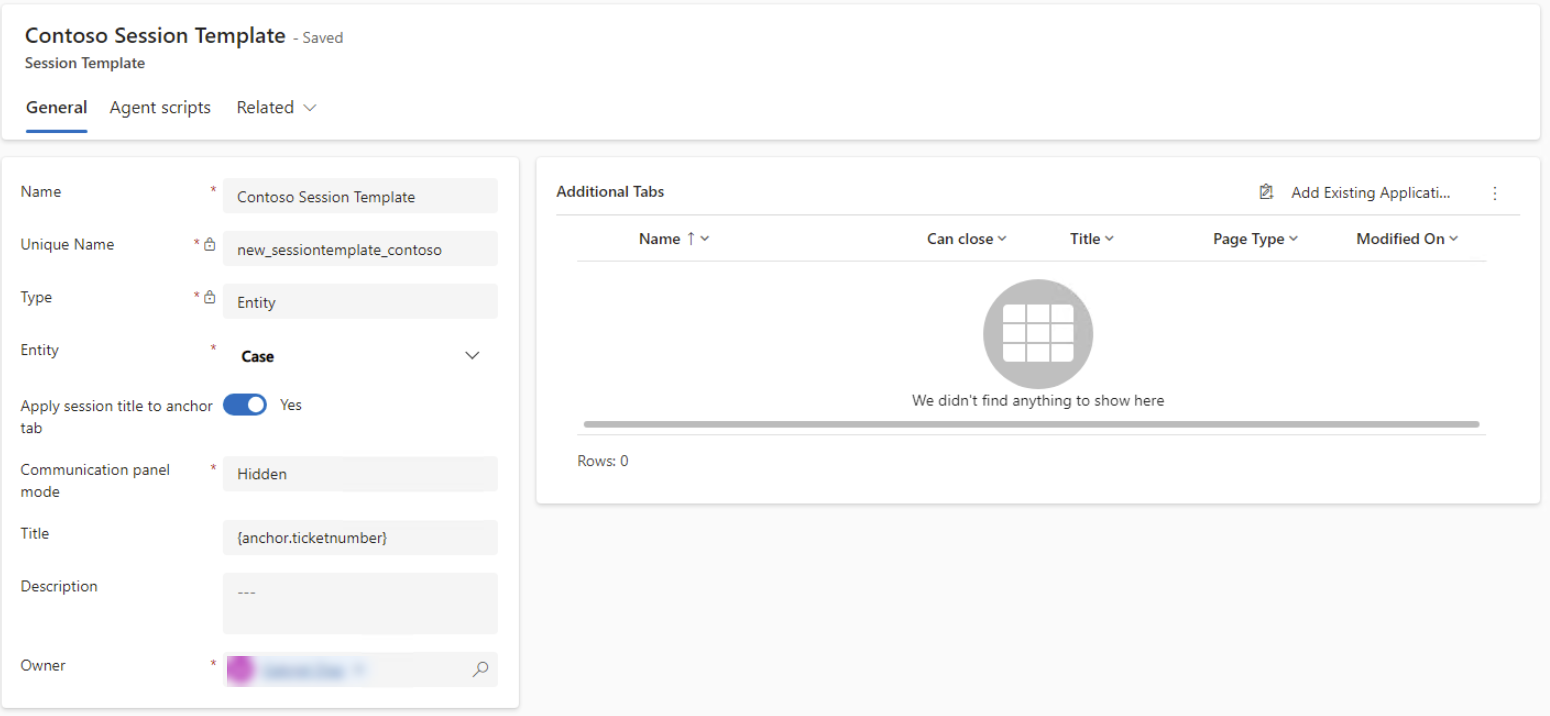
Шаблонът на сесията е конфигуриран. Сега трябва да свържете шаблона за сесия с поток на работа. За да научите повече, вижте Свързване на шаблони с работни потоци.
Вижте също
Започнете с Център за администриране на Customer Service
Управление на шаблони за раздели на приложения
Управление на шаблони за известяване
Свързване на шаблони с работни потоци
Обратна връзка
Очаквайте скоро: През цялата 2024 г. постепенно ще отстраняваме проблемите в GitHub като механизъм за обратна връзка за съдържание и ще го заменим с нова система за обратна връзка. За повече информация вижте: https://aka.ms/ContentUserFeedback.
Подаване и преглед на обратна връзка за